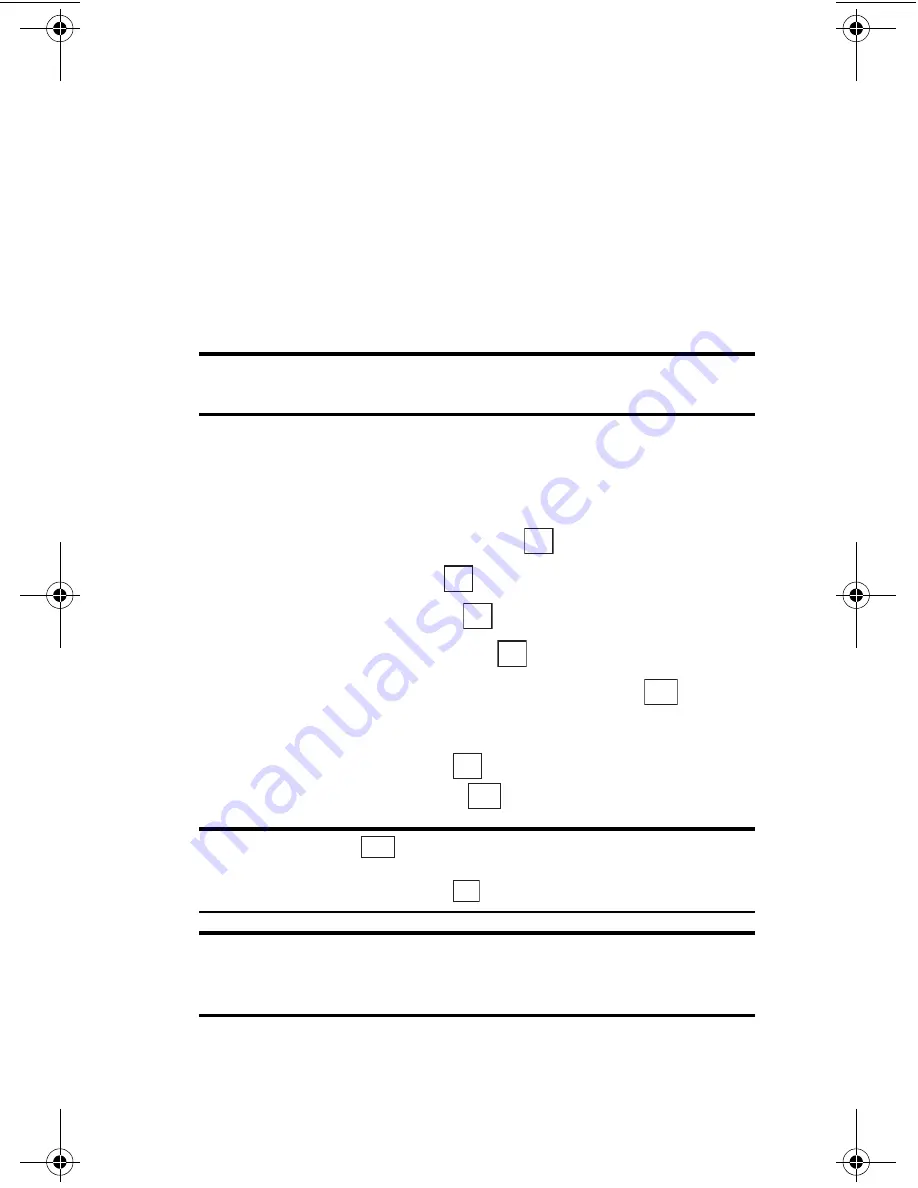
Sección 2: Familiarícese con su teléfono
38
2B: Cómo ajustar su teléfono
Cómo cambiar la animación
Esta función le permite cambiar la animación de las siguientes funciones:
䊳
Protec. de pant
programa un protector de pantalla en el modo de espera.
䊳
Iniciar
programa una animación cuando el teléfono se enciende.
䊳
Desconectar
programa una animación cuando el teléfono se apaga.
䊳
Conexión Web
programa una animación al conectarse a la Web.
Protector de pantalla
Consejo:
Usted puede bajar protectores de pantalla directamente a su
teléfono. (Vea “Protectores de pantalla” en la página 172).
Para programar un protector de pantalla:
1.
Desde el modo de espera, presione el centro de la tecla de navegación
para ver el menú principal.
2.
Seleccione el ícono
Ajustes
y presione
.
3.
Resalte
Pantalla
y presione
.
4.
Resalte
Animación
y presione
.
5.
Resalte
Protec. de pant
y presione
.
6.
Resalte
Prote. de pant 1–3
o
Sin prot.pant.
y presione
.
o
Resalte
Descargas
, presione
y resalte uno de los archivos bajados
(si ha bajado datos) y presione
.
Consejo:
Si presiona
usted podrá ver el protector de pantalla
seleccionado. Mueva el cursor hacia arriba o abajo para ver otros
protectores de pantalla. Presione
para hacer su selección.
Nota:
El protector de pantalla empieza 7 segundos después de volver al
modo de espera y después de otros 3 minutos, su teléfono entrará en el
modo durmiente.
OK
OK
OK
OK
Set
OK
Set
View
Set
section02B.fm Page 38 Thursday, October 3, 2002 1:00 PM
Summary of Contents for SH-P300
Page 1: ...Online User s Guide Single Band PCS Phone Model SH P300 ...
Page 9: ......
Page 11: ...2 ...
Page 13: ...4 ...
Page 14: ...Section 1 5 Getting Started Section 1 Getting Started ...
Page 15: ...6 ...
Page 20: ...Section 2 11 Understanding Your Phone Section 2 Understanding Your Phone ...
Page 21: ...12 ...
Page 81: ...Section 2 Understanding Your Phone 72 2F Managing Call History ...
Page 123: ...Section 2 Understanding Your Phone 114 2H Personal Organizer ...
Page 149: ...Section 2 Understanding Your Phone 140 2J E mail ...
Page 150: ...Section 3 141 Using PCS Service Features Section 3 Using PCS Service Features ...
Page 151: ...142 ...
Page 185: ...Section 3 Using PCS Service Features 176 3B PCS Vision ...
Page 189: ...Section 3 Using PCS Service Features 180 3C PCS Voice Command ...
Page 191: ...182 ...
Page 224: ...215 ...
Page 235: ......
Page 237: ...2 ...
Page 239: ...4 ...
Page 240: ...Sección 1 5 Cómo empezar Sección 1 Cómo empezar ...
Page 241: ...6 ...
Page 246: ...Sección 2 11 Familiarícese con su teléfono Sección 2 Familiarícese con su teléfono ...
Page 247: ...12 ...
Page 307: ...Sección 2 Familiarícese con su teléfono 72 2F Registros de llamadas ...
Page 349: ...Sección 2 Familiarícese con su teléfono 114 2H Organizador personal ...
Page 375: ...Sección 2 Familiarícese con su teléfono 140 2J E mail ...
Page 377: ...142 ...
Page 411: ...Sección 3 Cómo usar las funciones del servicio PCS 176 3B PCS Vision ...
Page 415: ...Sección 3 Cómo usar las funciones del servicio PCS 180 3C PCS Voice Command ...
Page 417: ...182 ...
Page 452: ...Sección 4 Pautas de seguridad e información de garantía 217 4B Garantía limitada al cliente ...
















































